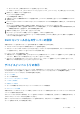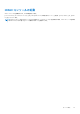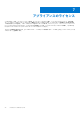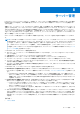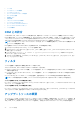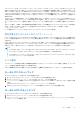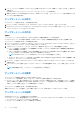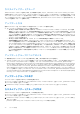Users Guide
Table Of Contents
- Microsoft System Center Virtual Machine Manager 用 Dell Lifecycle Controller Integration バージョン 1.3 ユーザーズ ガイド
- 目次
- Microsoft System Center Virtual Machine Manager 用 Dell Lifecycle Controller Integration について
- DLCI コンソールアドインのインストールとセットアップ
- はじめに
- ワークフロー
- ハイパーバイザー導入のための環境のセットアップ
- サーバー検出
- アプライアンスのライセンス
- サーバー管理
- プロファイルとテンプレート
- ハイパーバイザーの導入
- アプライアンスでの情報の表示
- トラブルシューティング
- 空のクラスタアップデートグループが自動検出または同期化中に削除されない
- 検出ジョブが送信されない
- 重複した VRTX シャーシグループが作成される
- IP アドレスが変更された後の別のサーバーの構成プロファイルのエクスポート
- RAID 設定適用中の失敗
- アップデートソースの作成の失敗
- 満杯のジョブキューによるファームウェアアップデートの失敗
- DRM をアップデートソースの使用中にファームウェアアップデートの失敗
- アップデートグループのスケジュールされたジョブの失敗
- クラスタアップデートグループ上でのファームウェアアップデートの失敗
- 第 11 世代サーバーのファームウェアアップデートの失敗
- システムデフォルトアップデートソースを使用した FTP への接続の失敗
- ファームウェアアップデート中におけるリポジトリの作成の失敗
- カスタムアップデートグループの削除の失敗
- CSV 形式での LC ログのエクスポートの失敗
- LC ログの表示の失敗
- サーバープロファイルのエクスポートの失敗
- 一部のコンポーネントで選択とは無関係にファームウェアアップデートが行われる
- インストーラの複数のインスタンスを同じサーバー上で実行したときに発生する IG インストールの問題
- 2 時間後にサーバープロファイルのインポートジョブがタイムアウト
- ハイパーバイザー導入の失敗
- ライブラリ共有内で維持されているドライバファイルを起因とするハイパーバイザー導入の失敗
- ファームウェアアップデート後も最新のインベントリ情報が表示されない
- Active Directory へのサーバー追加中の SCVMM エラー 21119
- Active Directory 使用時の第 11 世代 PowerEdge ブレードサーバーに対するハイパーバイザー導入の失敗
- RAID10 での仮想ディスクの RAID 設定失敗
- ソフトウェア RAID S130 でのホットスペアの設定に起因する RAID の設定障害
- Dell EMCサポート サイトからのサポート コンテンツへのアクセス
3. catalog.xml ファイルを解凍し、[baseLocation] をお使いのローカル HTTP URL に変更して、そのファイルを .gz 拡張子で
圧縮します。
たとえば、[baseLocation] を downloads.dell.com から hostname.com に変更します。
4. 変更したカタログファイルを含むカタログファイル、および DUP ファイルを、downloads.dell.com と同じ構造でローカル
HTTP フォルダ内に配置します。
アップデートソースの表示
アップデートソースを表示するには、次の手順を実行します。
1. [DLCI for SCVMM(SCVMM 用 DLCI)]で [Maintenance Center(メンテナンスセンター)]をクリックします。
2. [Maintenance Center(メンテナンスセンター)]で [Maintenance Settings(メンテナンス設定)]をクリックし、次に [Update
Source(アップデートソース)]をクリックします。
アップデートソースの作成
前提条件:
● アップデートソースタイプに基づいて、Windows または FTP の資格情報プロファイルが必要です。
● DRM アップデートソースを作成する場合は、DRM がインストールされ、管理者役割が設定されていることを確認します。
アップデートソースを作成するには、次の手順を実行します。
1. [DLCI Console Add-in for SCVMM( DLCI 用 コンソールアドイン)]で、[Maintenance Center(メンテナンスセンター)]をクリ
ックし、[Maintenance Settings(メンテナンス設定)]をクリックします。
2. [Update Source(アップデートソース)]で [Create New(新規作成)]をクリックし、必要な情報を入力します。
● FTP ソースを作成している場合は、FTP 資格情報を入力します。FTP サイトへの到達にプロキシ資格情報が必要な場合は、
プロキシ資格情報も入力します。
● DRM ソースを作成している場合は、Windows 資格情報を入力して Windows 共有の場所へのアクセスを確保します。場所フ
ィールドにカタログファイルの完全なパスをファイル名も含めて入力します。
メモ: DRM 内のアップデートソースの作成には、32 ビットの DUP のみを使用してください。
● タイプ HTTP のアップデートソースを作成している場合は、カタログの完全なパスをカタログ名とプロキシ資格情報と一緒
に入力して、アップデートソースにアクセスします。
3. (オプション)これをデフォルトのアップデートソースにするには、[Make this as default source(デフォルトソースにする)]
を選択します。
4. [Test Connection(テスト接続)]をクリックしてアップデートソースの場所を検証してから、[Save(保存)]をクリックしま
す。
メモ: 場所が検証されたら、アップデートソースを作成することができます。
アップデートソースの変更
アップデートソースを変更する際には、次の点に注意してください。
● アップデートソースの作成後、そのアップデートソースのタイプと場所を変更することはできません。
● アップデートソースは、進行中またはスケジュールされたジョブによって使用中であっても、または導入テンプレートで使用
されている場合でも、変更することができます。使用中のアップデートソースを変更しているときは警告メッセージが表示さ
れます。[Confirm(確認)]をクリックして変更を続行してください。
アップデートソースを変更するには、次の手順を実行します。
変更するアップデートソースを選択し、[Edit(編集)]をクリックして、必要に応じてソースをアップデートします。
アップデートソースの削除
次の状況でアップデートソースを削除することはできません。
● アップデートソースが、事前定義されたアップデートソース - [Dell Online Catalog](Dell Online カタログ)と [DELL ONLINE
HTTP CATALOG](Dell Online HTTP カタログ)である場合。
● アップデートソースが導入テンプレートで使用されている場合。
28 サーバー管理